Obtenga un escaneo gratuito y verifique si su computadora está infectada.
ELIMÍNELO AHORAPara usar el producto con todas las funciones, debe comprar una licencia para Combo Cleaner. 7 días de prueba gratuita limitada disponible. Combo Cleaner es propiedad y está operado por RCS LT, la empresa matriz de PCRisk.
Guía para eliminar el virus Ramnit
¿Qué es Ramnit?
Ramnit es una familia de troyanos que distribuyen software malicioso. En función de la versión en concreto, las soluciones antivirus pueden detectar Ramnit como "Win32/Ramnit.A" o "Win32/Ramnit.B". Estos virus se introducen en los sistemas sin el consentimiento del usuario y abren "puertas traseras" para que se infiltre otro software malicioso en el sistema. Por tanto, su presencia suele llevar a la infección del equipo.
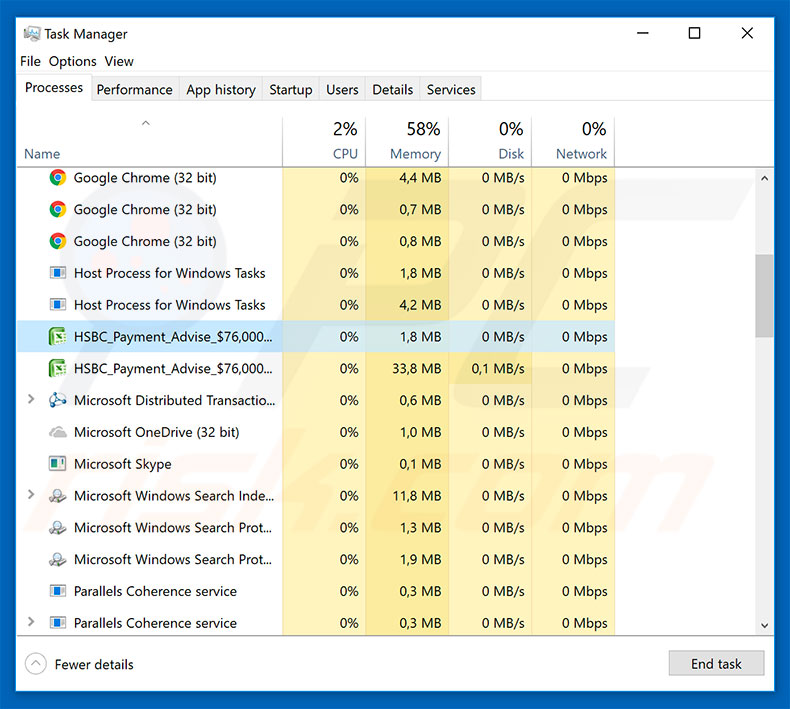
Ramnit es capaz de inyectar código malicioso en archivos ".dll", ".exe" and ".HTML". Sepa que Ramnit infecta archivos que están ya almacenados en el equipo, así que cualquier archivo existente está dañado. Una vez abiertos, los archivos infectados ejecutan código que descarga e instala silenciosamente software malicioso en el sistema. Ramnit es parte de una antigua familia de troyanos. Durante su periodo de mayor actividad, se usaba para propagar virus (p. ej., AZORult). Por tanto, el efecto de la presencia de Ramnit podría variar. Casi siempre, esas herramientas sofisticadas se usan para propagar troyanos que sustraen información y propagan ransomware. La función de sustracción de información consiste en grabar información personal (p. ej. pulsaciones de teclas, usuarios y contraseñas almacenadas, información bancaria, etc.) y almacenarla en un servidor remoto. Los virus de tipo ransomware cifran datos y bloquean las pantallas de equipos para chantajear a las víctimas. En cualquier caso, la infiltración de Ramnit podría dar lugar a graves problemas de privacidad (o incluso el robo de la identidad), y una pérdida económica y de datos significativa. Casi todas las soluciones antivirus y antiespía de reputación son capaces de detectar y eliminar el software malicioso de Ramnit (y otros virus propagados usando esta herramienta). Lamentablemente, podría ser imposible restaurar los archivos afectados a su estado previo. Por tanto, si su solución antivirus detecta archivos ".dll", ".exe", or ".HTML" como maliciosos, le recomendamos encarecidamente que los elimine de forma permanente. Los virus como Ramnit nos recuerdan lo importante que es mantener copias de seguridad con regularidad.
| Nombre | el troyano Ramnit |
| Tipo de amenaza | Troyano, virus que sustrae contraseñas, software malicioso bancario, software espía. |
| Detectada como (KDBSYNC.EXE - adjunto malicioso que distribuye el software malicioso Ramnit) | BitDefender (Win32.VJadtre.3), Emsisoft (Win32.VJadtre.3 (B)), ESET-NOD32 (Win32/Wapomi.BA), Kaspersky (Virus.Win32.Nimnul.f), lista completa (VirusTotal) |
| Nombres de procesos maliciosos | HSBC_Payment_Advise_$76,000... (el nombre del proceso puede cambiar). |
| Carga útil | AZORult |
| Síntomas | Los troyanos están diseñados para introducirse silenciosamente en el equipo de las víctimas y permanecer en silencio, de ahí que no se vean síntomas en el equipo infectado. |
| Formas de distribución | Adjuntos infectados en correos, anuncios maliciosos en internet, ingeniería social, software pirata. |
| Daño | Información bancaria robada, contraseñas, suplantación de la identidad, el equipo de la víctima se añade a una red de robots. |
| Eliminación |
Para eliminar posibles infecciones de malware, escanee su computadora con un software antivirus legítimo. Nuestros investigadores de seguridad recomiendan usar Combo Cleaner. Descargue Combo Cleaner para WindowsEl detector gratuito verifica si su equipo está infectado. Para usar el producto con todas las funciones, debe comprar una licencia para Combo Cleaner. 7 días de prueba gratuita limitada disponible. Combo Cleaner es propiedad y está operado por RCS LT, la empresa matriz de PCRisk. |
Como se ha indicado anteriormente, Ramnit se usa para propagar una serie de virus. Esos virus tienen distintos desarrolladores y su modus operandi puede también diferir según sea el caso (algunos encriptan datos, otros roban información, ocasionan infecciones en cadena, etc.); sin embargo, todos representan una amenaza para su privacidad y seguridad de los datos y equipo. Por tanto, eliminar todos los virus del sistema es esencial.
¿Cómo se infiltró Ramnit en mi equipo?
Ramnit en sí se distribuye de diversas formas, como por ejemplo, estafas de soporte técnico, campañas de spam y a través del Kit Exploit RIG. Los servicios técnicos fraudulentos aseguran que el sistema está dañado de una forma u otra (p. ej. está infectado, faltan archivos, etc.) e instan a los usuarios a descargar cierto software que supuestamente los ayudará a resolver los problemas detallados. En realidad, esos problemas son inexistentes y los usuarios acabarán infectando sus equipos. Las campañas de spam propagan adjuntos maliciosos (p. ej. documentos MS Office, archivos JavaScript, etc.) que cuando se abren, descargan e instalan malware en el sistema. RIG EK infecta los equipos aprovechándose de errores o fallos en aplicaciones.
¿Cómo se evita la instalación de software malicioso?
La falta de conocimiento y un comportamiento imprudente son los ingredientes principales por los que se infecta el equipo. La clave para la seguridad es la precaución. Por tanto, preste especial atención al navegar por internet. Recuerde que no existe sitio web o navegar capaz de detectar virus en su equipo. Por tanto, todos los errores mostrados en internet son falsos y deberían ser ignorados. Piénseselo dos veces antes de abrir adjuntos en correos. Si el archivo recibido es irrelevante o el remitente parece sospechosos, no abra nunca el archivo. Tenga instalada y en funcionamiento una solución antivirus y antiespía que sea de confianza; esas herramientas pueden detectar y eliminar virus antes de que hagan algún daño. Si su equipo está infectado ya, le recomendamos llevar a cabo un análisis con Combo Cleaner Antivirus para Windows para eliminar automáticamente el software malicioso infiltrado .
Adjunto malicioso que distribuye el virus Ramnit:
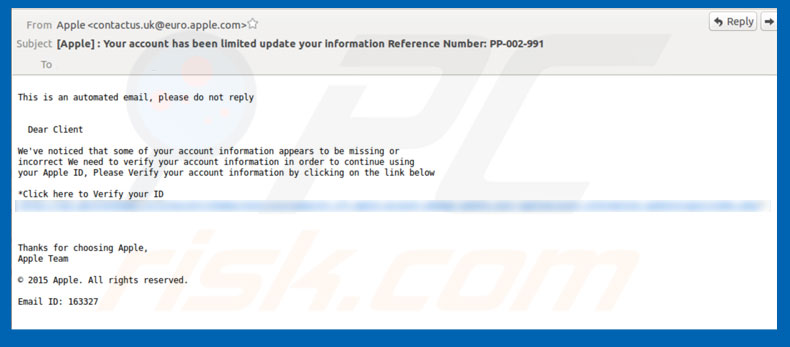
Falso mensaje de error que distribuye el virus Ramnit:
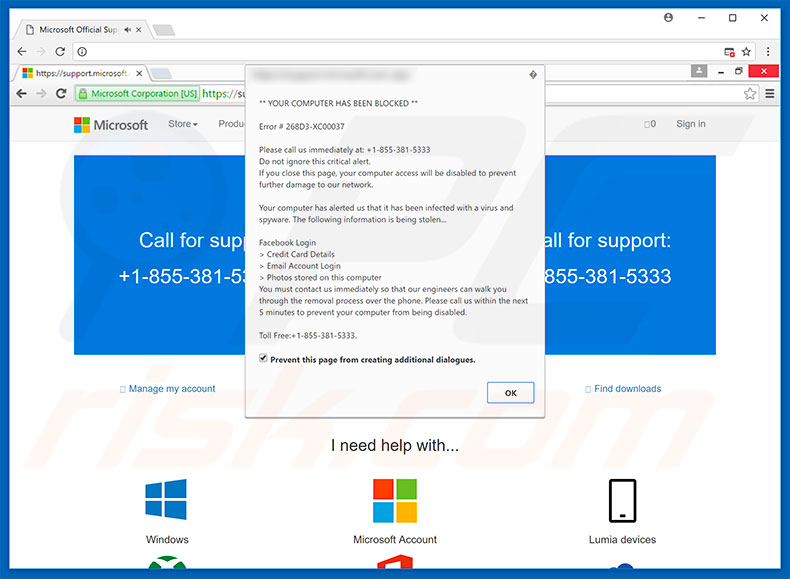
Eliminación automática instantánea de malware:
La eliminación manual de amenazas puede ser un proceso largo y complicado que requiere conocimientos informáticos avanzados. Combo Cleaner es una herramienta profesional para eliminar malware de forma automática, que está recomendado para eliminar malware. Descárguelo haciendo clic en el siguiente botón:
DESCARGAR Combo CleanerSi decide descargar este programa, quiere decir que usted está conforme con nuestra Política de privacidad y Condiciones de uso. Para usar el producto con todas las funciones, debe comprar una licencia para Combo Cleaner. 7 días de prueba gratuita limitada disponible. Combo Cleaner es propiedad y está operado por RCS LT, la empresa matriz de PCRisk.
Menú rápido:
- ¿Qué es Ramnit?
- PASO 1. Eliminar manualmente el software malicioso Ramnit.
- PASO 2. Comprobar si el equipo está limpio.
¿Cómo eliminar el software malicioso de forma manual?
Eliminar software malicioso de forma manual es una tarea complicada; normalmente es mejor dejar que un programa antivirus o antiespía lo haga por nosotros de forma automática. Para eliminar este software malicioso, recomendamos que use Combo Cleaner Antivirus para Windows. Si desea eliminar el software malicioso de forma manual, el primer paso es identificar el nombre del software malicioso que esté intentando eliminar. He aquí un ejemplo de un programa sospechoso que se ejecuta en el equipo del usuario:

Si ha inspeccionado la lista de programas que se ejecuta en su equipo a través del Administrador de tareas, por ejemplo, y ha visto un programa que parece sospechoso, debería realizar lo siguiente:
 Descargue un programa llamado Autoruns. Este programa muestra las aplicaciones que se ejecutan automáticamente, carpetas de registro y del sistema de archivos.
Descargue un programa llamado Autoruns. Este programa muestra las aplicaciones que se ejecutan automáticamente, carpetas de registro y del sistema de archivos.

 Reinicie su equipo en modo seguro:
Reinicie su equipo en modo seguro:
Usuarios de Windows XP y Windows 7: Inicie su equipo en modo seguro. Haga clic en Inicio, Apagar, Reiniciar y aceptar. Mientras el equipo arranca, pulse la tecla F8 en su teclado varias veces hasta que vea el menú de Opciones avanzadas de Windows, luego seleccione modo seguro con funciones de red de la lista.

Este vídeo muestra cómo iniciar Windows 7 en "Modo seguro con funciones de red":
Usuarios de Windows 8: Inicie Windows 8 en modo seguro con funciones de red: Diríjase a la pantalla de inicio de Windows 8, escriba "avanzadas", en los resultados de búsqueda, seleccione "Cambiar opciones avanzadas de inicio". En la nueva ventana "Configuración de PC", vaya hasta la sección "Inicio avanzado". Haga clic en el botón "Reiniciar ahora". Su PC se reiniciará ahora con el "Menú de opciones de arranque avanzadas". Haga clic en el botón de "Solucionar problemas", luego haga clic en el botón de "Opciones avanzadas". En la pantalla de opciones avanzadas, haga clic en "Configuración de inicio". Haga clic en el botón "Reiniciar". Su PC se reiniciará mostrando primero la pantalla de Configuración de inicio. Pulse F5 para arrancar en Modo seguro con funciones de red.

Este vídeo muestra cómo iniciar Windows 8 en "Modo seguro con funciones de red":
Usuarios de Windows 10: Haga clic en el logo de Windows y seleccione el icono de Inicio/Apagado. En el nuevo menú, haga clic en "Reiniciar" mientras mantiene pulsada la tecla "mayúsculas" en su teclado. En la ventana "seleccione una opción", haga clic en "Solucionar problemas" y luego en "Opciones avanzadas". En el menú de opciones avanzadas, seleccione "Configuración de inicio" y haga clic en el botón "Reiniciar". En la siguiente pantalla, tendrá que pulsar la tecla F5 de su teclado. Luego se reiniciará el sistema operativo en modo seguro con funciones de red.

Este vídeo muestra cómo iniciar Windows 10 en "Modo seguro con funciones de red":
 Extraiga el archivo descargado y ejecute el archivo Autoruns.exe.
Extraiga el archivo descargado y ejecute el archivo Autoruns.exe.

 En la aplicación Autoruns, haga clic en Opciones (Options) arriba y desmarque Ocultar ubicaciones vacías ("Hide empty locations") y Ocultar entradas de Windows ("Hide Windows Entries"). Seguidamente, haga clic en el icono Actualizar (Refresh).
En la aplicación Autoruns, haga clic en Opciones (Options) arriba y desmarque Ocultar ubicaciones vacías ("Hide empty locations") y Ocultar entradas de Windows ("Hide Windows Entries"). Seguidamente, haga clic en el icono Actualizar (Refresh).

 Revise la lista que proporciona la aplicación Autoruns y encuentre el archivo malicioso que desea eliminar.
Revise la lista que proporciona la aplicación Autoruns y encuentre el archivo malicioso que desea eliminar.
Debería anotar la ruta completa y el nombre. Sepa que algunos programas maliciosos enmascaran sus nombres de proceso con nombres de procesos fiables de Windows. En este punto, es muy importante no eliminar archivos del sistema. Una vez que haya encontrado el programa sospechoso que desee eliminar, haga clic derecho sobre su nombre y seleccione Eliminar (Delete).

Tras eliminar el software malicioso a través de la aplicación Autoruns (así nos aseguramos de que el software malicioso deje de ejecutarse automáticamente en el sistema la próxima vez que se inicie), tendría que buscar por el nombre del software malicioso en su equipo. No olvide mostrar la lista de archivos y carpetas ocultas antes de continuar. Si encuentra el archivo del software malicioso, asegúrese de eliminarlo.

Reiniciar su equipo en modo normal Esta guía debería ayudarle a eliminar cualquier software malicioso de su equipo. Hay que destacar que se requieren conocimientos informáticos avanzados para eliminar amenazas de forma manual. Se recomienda confiar la eliminación de software malicioso a los programas antivirus o antimalware. Esta guía podría no ser efectiva si nos encontramos ante una infección avanzada de software malicioso. Como de costumbre, lo ideal es prevenir la infección en vez de probar a eliminar el software malicioso luego. Para mantener seguro su equipo, asegúrese de instalar las últimas actualizaciones del sistema operativo y usar software antivirus.
Para estar seguros de que su equipo está libre de infecciones de software malicioso, lo mejor es analizarlo con Combo Cleaner Antivirus para Windows.
Compartir:

Tomas Meskauskas
Investigador experto en seguridad, analista profesional de malware
Me apasiona todo lo relacionado con seguridad informática y tecnología. Me avala una experiencia de más de 10 años trabajando para varias empresas de reparación de problemas técnicos y seguridad on-line. Como editor y autor de PCrisk, llevo trabajando desde 2010. Sígueme en Twitter y LinkedIn para no perderte nada sobre las últimas amenazas de seguridad en internet.
El portal de seguridad PCrisk es ofrecido por la empresa RCS LT.
Investigadores de seguridad han unido fuerzas para ayudar a educar a los usuarios de ordenadores sobre las últimas amenazas de seguridad en línea. Más información sobre la empresa RCS LT.
Nuestras guías de desinfección de software malicioso son gratuitas. No obstante, si desea colaborar, puede realizar una donación.
DonarEl portal de seguridad PCrisk es ofrecido por la empresa RCS LT.
Investigadores de seguridad han unido fuerzas para ayudar a educar a los usuarios de ordenadores sobre las últimas amenazas de seguridad en línea. Más información sobre la empresa RCS LT.
Nuestras guías de desinfección de software malicioso son gratuitas. No obstante, si desea colaborar, puede realizar una donación.
Donar
▼ Mostrar discusión